u盘无法访问拒绝访问怎么解决 U盘插入电脑后拒绝访问怎么办
更新时间:2024-03-23 14:43:46作者:yang
在日常使用电脑和U盘时,有时会遇到U盘无法访问或拒绝访问的情况,这种问题通常会让人感到困惑和焦虑,因为无法访问U盘意味着无法获取里面的重要文件或数据。当U盘插入电脑后出现拒绝访问的情况,我们应该如何解决呢?接下来我们将探讨几种常见的解决方法,帮助您轻松应对这一问题。
具体步骤:
1打开U盘提示拒绝访问,可以选择U盘。右键单击U盘,点击“属性”。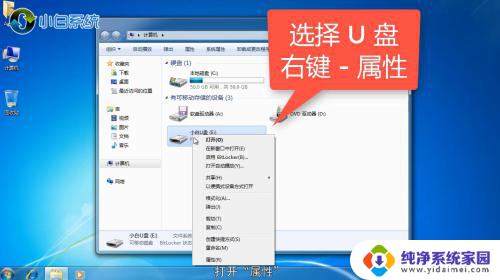 2在属性界面,选择“安全”选项,点击“继续”。
2在属性界面,选择“安全”选项,点击“继续”。 3选择当前的用户名,将“完全控制”权限设置为允许。
3选择当前的用户名,将“完全控制”权限设置为允许。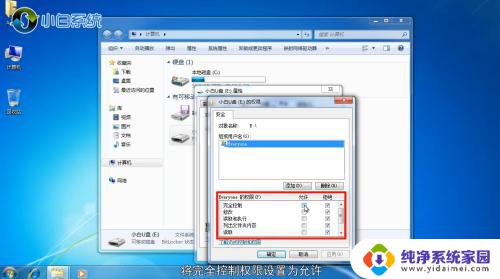 4点击“应用”即可,此时U盘可正常打开了。
4点击“应用”即可,此时U盘可正常打开了。
以上就是关于如何解决U盘无法访问和拒绝访问的全部内容,如果您还不了解,请按照以上步骤进行操作,希望对大家有所帮助。
- 上一篇: 怎么登陆网页版微信 微信网页版登录方法
- 下一篇: 查看电脑64位 电脑怎么查看系统是32位还是64位
u盘无法访问拒绝访问怎么解决 U盘插入电脑后拒绝访问怎么办相关教程
- 无法访问u盘 拒绝访问 U盘插入电脑后拒绝访问怎么办
- 插入u盘显示无法访问 插入U盘后提示拒绝访问怎么办
- 电脑拒绝访问u盘 U盘拒绝访问解决方法
- 电脑无法访问移动硬盘 提示拒绝访问 电脑插移动硬盘显示拒绝访问怎么办
- u盘被禁止访问怎么办 U盘插入电脑显示拒绝访问怎么解决
- 访问文件夹被拒绝访问权限 访问文件夹权限被拒绝怎么办
- 电脑磁盘拒绝访问怎么办 Windows系统磁盘拒绝访问的原因与解决方法
- 电脑文件拒绝访问是怎么回事 解决Windows 10 文件夹访问被拒绝问题
- windows无法连接到打印机.拒绝访问 解决Windows无法连接到打印机拒绝访问的方法
- 移动硬盘无权访问该文件夹 电脑插移动硬盘显示拒绝访问怎么办
- 笔记本开机按f1才能开机 电脑每次启动都要按F1怎么解决
- 电脑打印机怎么设置默认打印机 怎么在电脑上设置默认打印机
- windows取消pin登录 如何关闭Windows 10开机PIN码
- 刚刚删除的应用怎么恢复 安卓手机卸载应用后怎么恢复
- word用户名怎么改 Word用户名怎么改
- 电脑宽带错误651是怎么回事 宽带连接出现651错误怎么办